excel表格中的打印线怎么设置显示
今天给大家介绍一下excel表格中的打印线怎么设置显示的具体操作步骤。
1. 首先打开电脑上的【excel表格】,进入主页面后,在单元格中,输入内容。
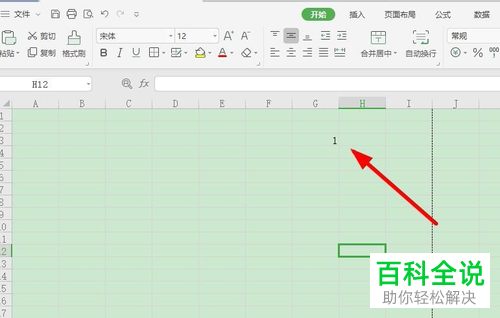
2. 在页面上方点击【打印预览】图标,预览打印效果。

3. 然后关闭打印预览页面,返回到表格的主页面,如图,打印线就显示出来了。
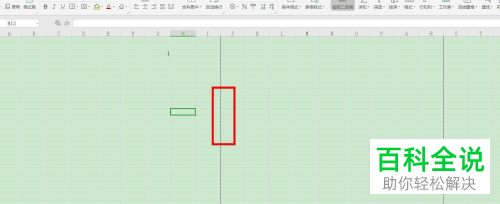
4. 另外我们还可以选择点击上方的【页面布局】选项,在打开的菜单中,选择【设置打印区域】选项。
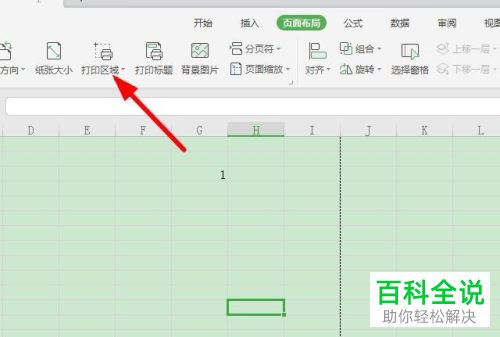
5. 然后在页面上选择想要打印的区域,也会显示出【打印线】,如图。
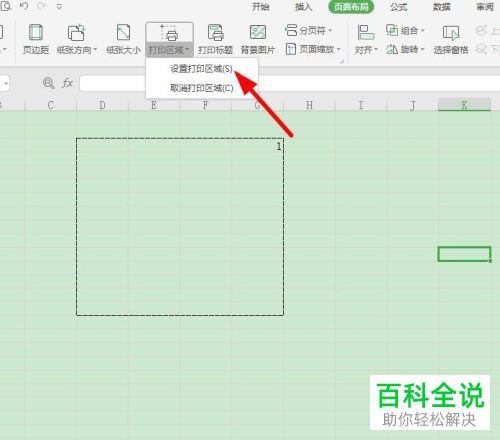
6. 另外,点击上方的【视图】菜单,在打开的选项中,将【打印网格线】勾选上,可以将网格线显示出来。

7. 最后,关闭页面,在弹出窗口中,选择【是】保存表格即可。
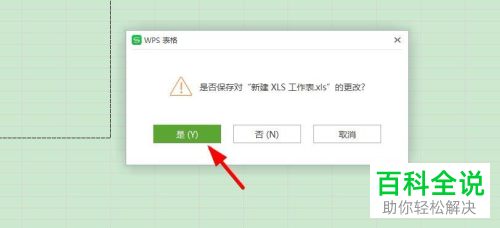
以上就是excel表格中的打印线怎么设置显示的具体操作步骤。
赞 (0)

